| Line 14: | Line 14: | ||
: Muestra el terreno frente suyo. | : Muestra el terreno frente suyo. | ||
[[File:Ahead_EG.PNG]] | [[File:Ahead_EG.PNG]] | ||
| − | Puede cambiar de un modo a otro presionando sobre "Planned route" o "Ahead of you" | + | Puede cambiar de un modo a otro presionando sobre la leyenda "Planned route" o "Ahead of you" en el gráficos de elevación. |
*Pellizque el gráfico de elevación para aumentar o reducir el zoom. | *Pellizque el gráfico de elevación para aumentar o reducir el zoom. | ||
Revision as of 20:34, 2 November 2016
Desde el menú Opciones de mapa puede activar el Gráfico de Terreno. Si los datos de elevación están instalados para su region, el gráfico mostrará la información del terreno. Note que los datos SÓLO serán exhibidos luego de descargar los archivos de Free Elevation data desde el módulo Add-ons.
Modo de vuelo
En el "modo de vuelo", el gráfico de terreno tiene dos modalidades:
- Planned route
- Muestra el terreno a lo largo de la ruta planeada.
- Ahead of you
- Muestra el terreno frente suyo.

- Pellizque el gráfico de elevación para aumentar o reducir el zoom.
- Deslice el dedo hacia la izquierda o hacia la derecha en la parte superior del gráfico de elevación para navegar por él.
- En el modo "Ahead of you" navegará y verá el terreno delante suyo con el recorrido actual.
- En el modo "Planned route" navegará a través de la ruta. Las áreas más oscuras representan la parte de la ruta por la que ya ha volado.
- El valor de la altitud de terreno máxima será exhibido en la esquina superior derecha del gráfico de elevación.
- Las unidades de distancia y de altitud puede ser cambiadas desde los Ajustes.
- Un ícono representará su aeronave. Si cuando navega a través del gráfico de terreno deja atrás al ícono, uno nuevo de color amarillo aparecerá. Presionando en este ícono lo centrará en su ubicación nuevamente.
- Una advertencia se mostrará cuando parte o todos los datos de elevación no se encuentren.
- Si la anchura de un corredor, que se establecerá a lo largo de ruta, ha sido determinada en el instrumento Ruta, se dibujará en el gráfico como un área roja.
- Su altitud actual se exhibirá como una línea roja.
Modo Editar
En el "Modo Editar", el gráfico de elevación mostrará el terreno entre dos waypoints de la pierna seleccionada. Esto resulta muy útil para obtener la altitud mínima segura cuando planea su ruta.

Puede planear la altitud que tendrá su ruta en el modo editar. Es posible escoger la altitud que considere overly the waypoints of the route. Para esto, habrán puntos grises sobre los waypoints en el gráfico de elevación que podrá mover hacia arriba o abajo. Luego de desplazar el punto, éste cambiará de color indicando que una altitud ha sido establecida. Por defecto, Air Navigation elige la altitud mínima segura de la ruta como altitud planeada.

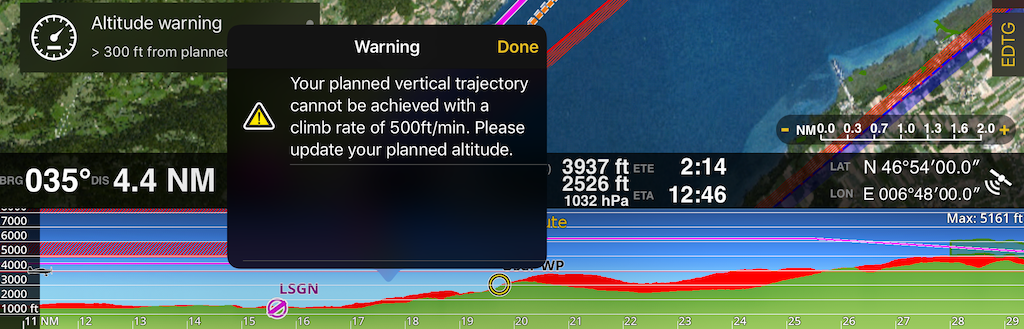
Nota: Por favor, note que incluso con una buena señal, la altitud captada por el GPS podría tener un error de +/- 200 pies. La base de datos de la elevación puede también contener algunas inexactitudes. Usted debería siempre planificar su vuelo con un margen razonable por sobre los obstáculos.
Volver a la página anterior.
